深夜更新的iOS点击器教程
2022/05/012273 浏览攻略专区
我在之前的安卓点击器教程那里提到了iOS自带的连点器,虽然我个人觉得这个连点器非常非常鸡肋,但是有的姐妹反馈说还是可以省一点点事的,所以这里更新一下iOS的连点器教程。
前提说明:这个连点器录制时间有限(几十秒这样没仔细计时),而且每次都需要手动触发(就是点一下屏幕),开启以后在已录制动作结束之前是不能退出的(不过毕竟这个录制时间也没多长……)
如果你在其他地方看到了可以设置重复次数的设置,说明你看的这个教程版本很旧了,在后面的更新中已经删掉了重复功能,目前只能手动触发了!
如果看了这么多前提条件你还是愿意试一下的话我们就开始吧!
①首先你需要打开小森灵,提前在屏幕标记自己需要设置点击的位置,比如我们采集光芒在红圈这里

这时我们在自己屏幕上标记一下位置,比如用记号笔圈一下或者粘一点点点点纸胶带。
②然后我们打开设置,找到辅助功能-切换控制
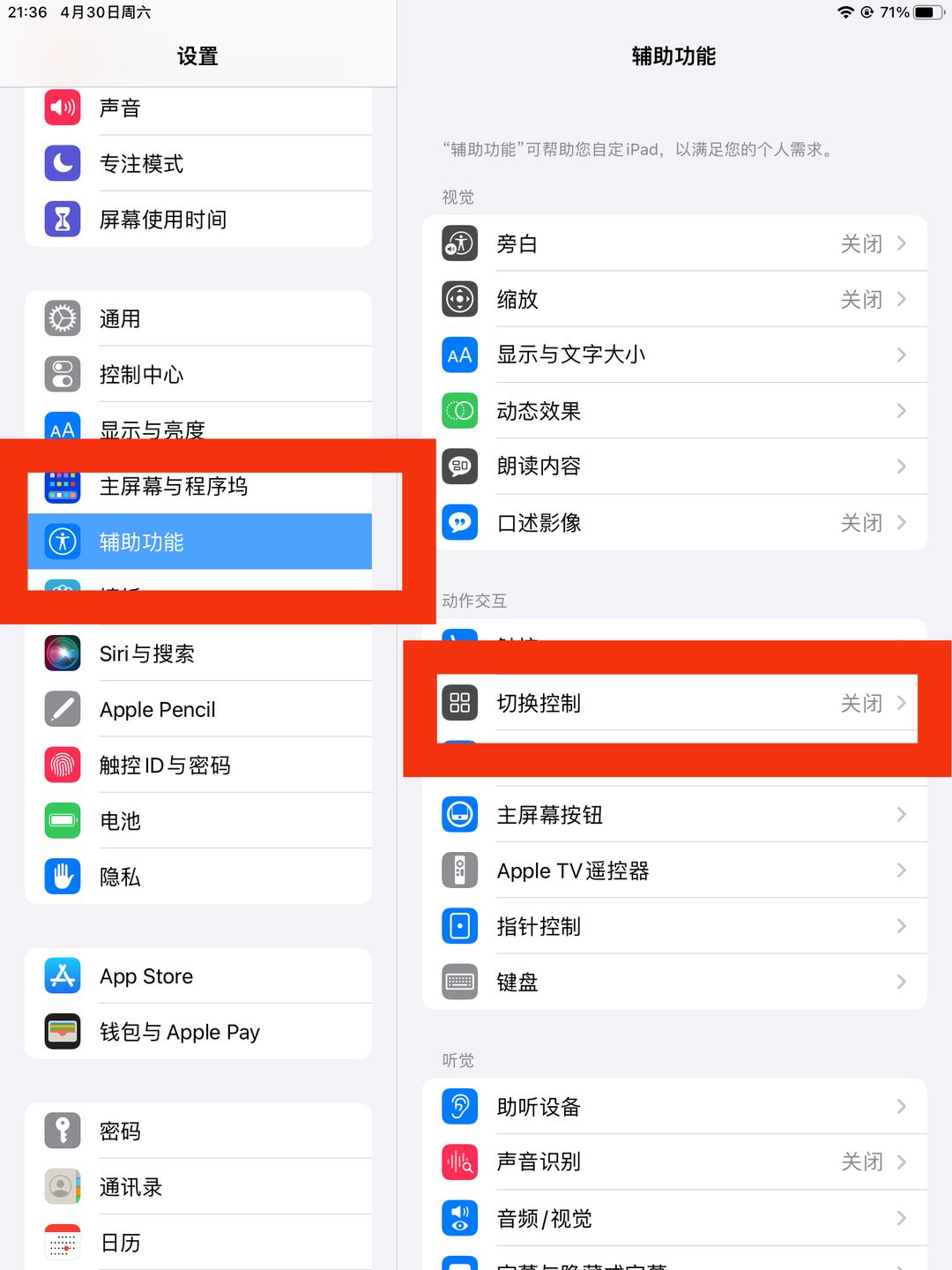
③点开以后选择方案-添加新方案
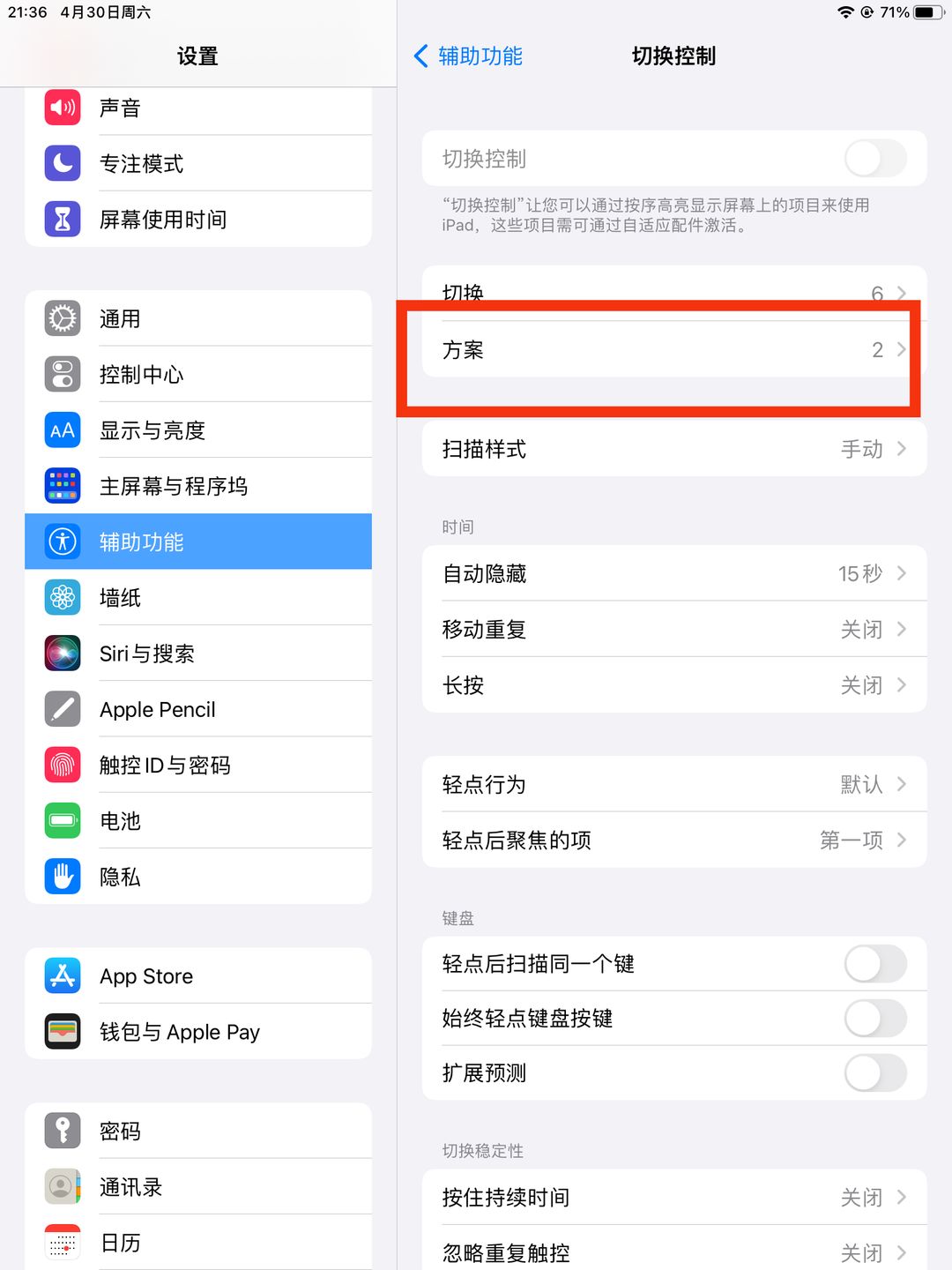
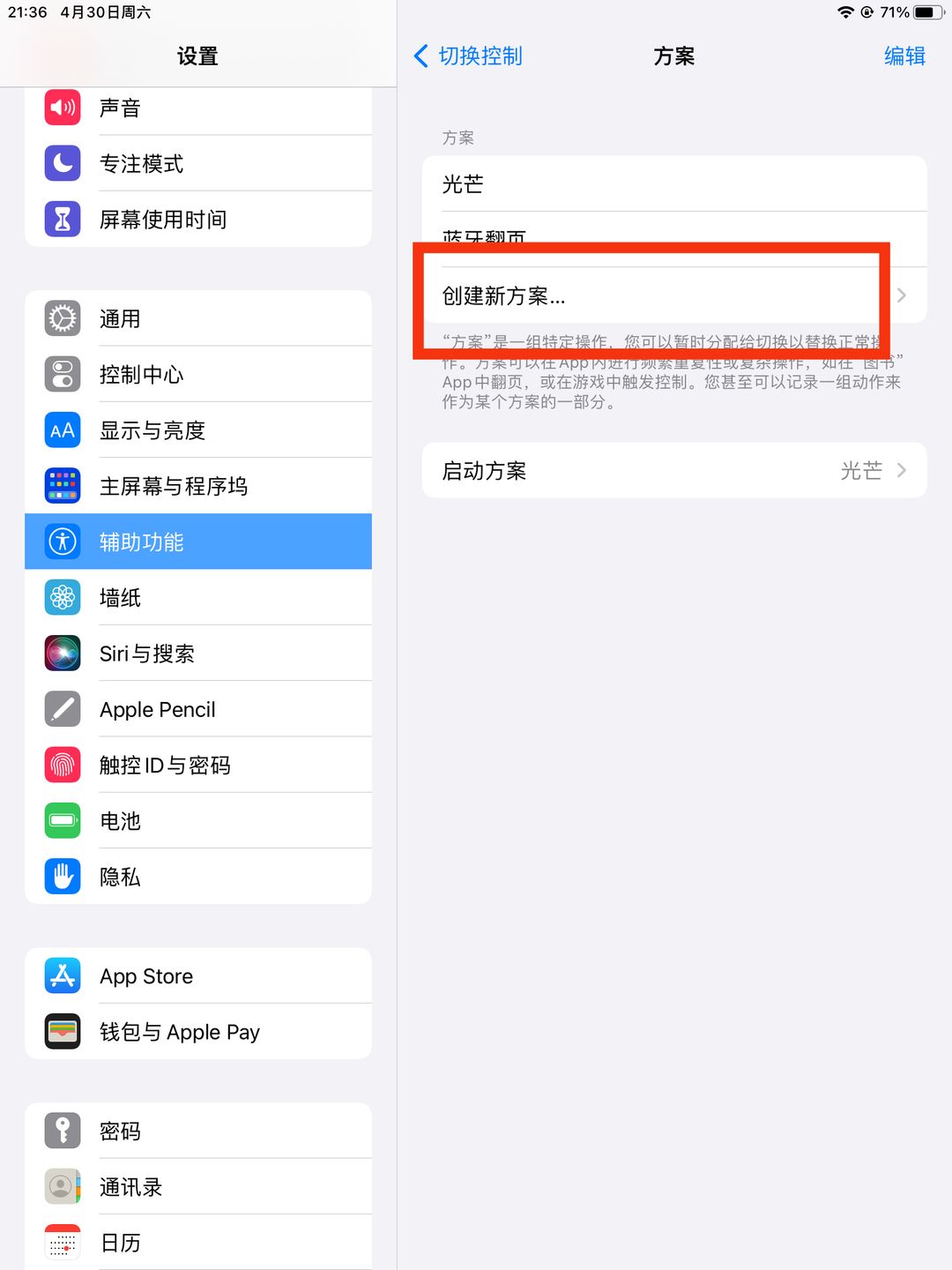
④然后我们选择分配切换-全屏幕-自定手势
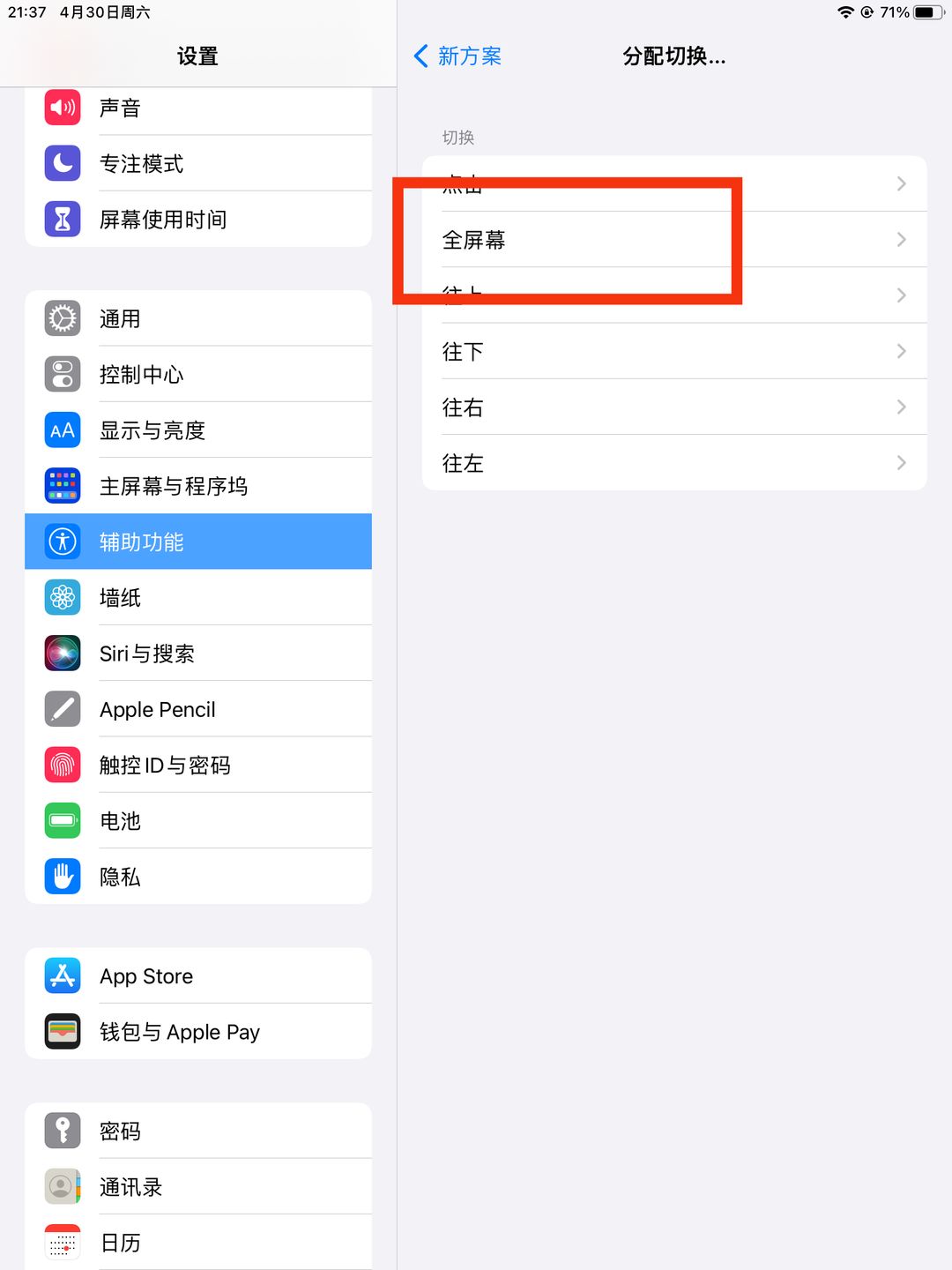
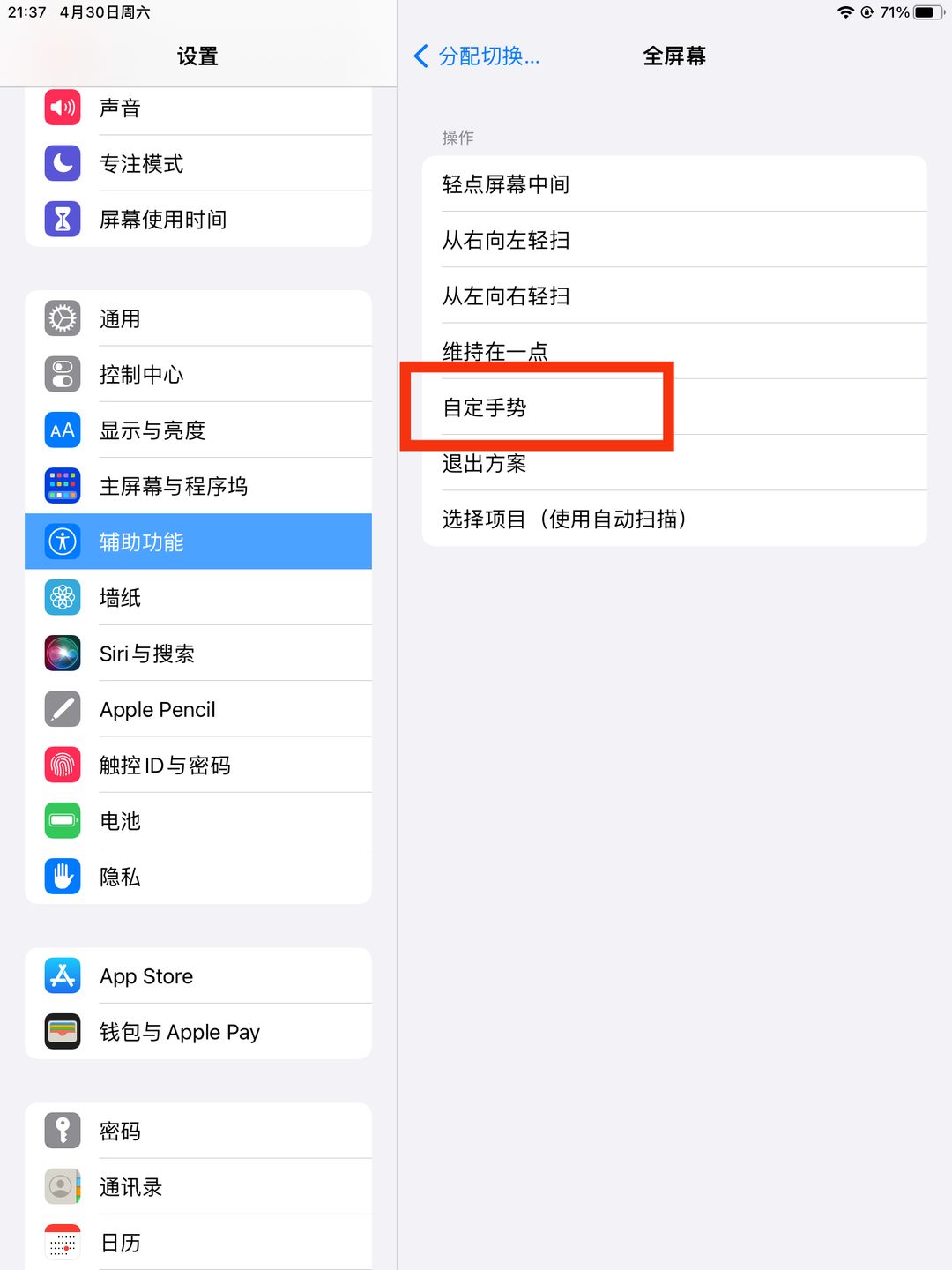
⑤之后我们就会进入一个录制手势的界面,在这个界面,我们在之前标记的屏幕位置进行我们想要连点器复制的操作就可以了。
⑥保存好方案启动切换控制,在游戏界面下调出切换控制的方式是按三下主屏幕按钮,如果没有按键的话可以在设置-控制中心,打开切换控制的快捷调出设置。
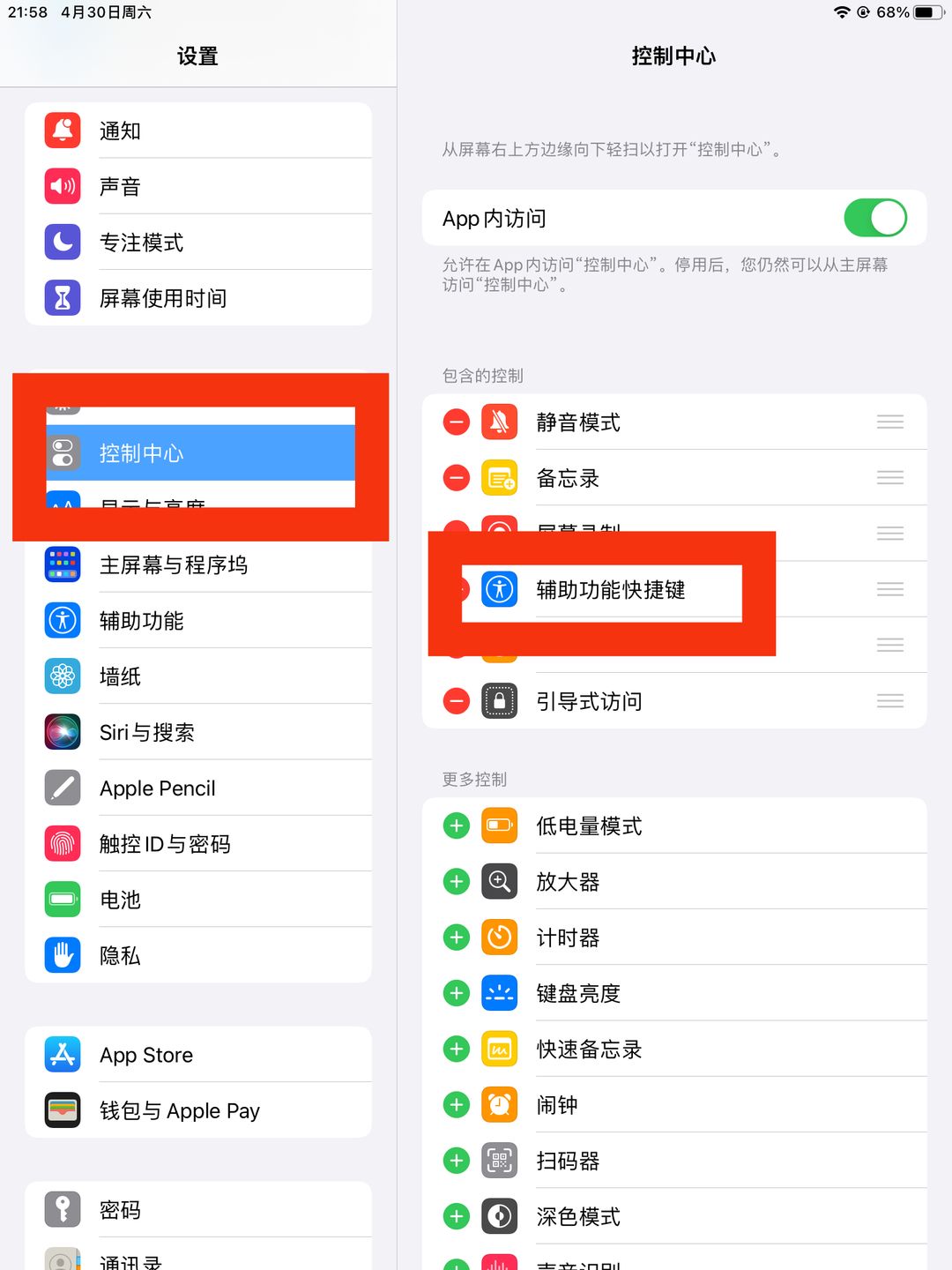
再次强调这个确实不像安卓连点器那么方便!大家对这个想吐槽的话可以向苹果客服反馈……



